Cómo crear tipos de publicaciones personalizadas en WordPress fácilmente
Publicado: 2020-03-02Varios de nuestros lectores han preguntado cómo creo tipos de publicaciones personalizadas en WordPress, como puede ver en BloggerSprout, tenemos varios tipos de publicaciones personalizadas.
Entonces, en este artículo, le mostraremos cómo crear fácilmente tipos de publicaciones personalizadas en WordPress. Cubriremos dos métodos: -
- Usando un complemento
- Usando código.
¿Qué es un tipo de publicación personalizada en WordPress?
WordPress de forma predeterminada le permite crear solo publicaciones y páginas, pero sin embargo, si desea utilizar este poderoso CMS para sus necesidades, puede crear un tipo de publicación personalizado según sus requisitos.
Un tipo de publicación personalizada es como la publicación normal, pero le permite nombrarla y agregar funciones personalizadas de la forma que desee. Puedes crear tu propio tipo de publicación personalizada y llamarlas como quieras.
Tomemos un ejemplo: -
Si ejecuta un sitio web de concesionario de automóviles, probablemente desee mostrar diferentes tipos de automóviles y sus características.
Entonces, para crear una causa de tipo de publicación y agregar funciones personalizadas, debe tener una sección de publicación personalizada separada y que solo se puede lograr creando un tipo de publicación personalizado llamado autos .
Algunos otros ejemplos populares de tipos de publicaciones personalizadas son cartera, testimonios, reseñas, descargas, productos, etc.
Muchos complementos populares también utilizan tipos de publicaciones personalizadas como woocommerce, descargas digitales fáciles, elementor, y la lista continúa. Woocommerce le permite agregar productos, que es un tipo de publicación personalizada.
Dicho esto, echemos un vistazo a cómo crear fácilmente tipos de publicaciones personalizadas en WordPress para su propio uso.
Cómo crear un tipo de mensaje personalizado en WordPress paso a paso.
Método para crear tipos de publicaciones personalizadas: -
- Método fácil usando un complemento.
- Método manual usando código.
Mire este video para aprender cómo crear fácilmente un tipo de publicación personalizada .
Método 1: crear un tipo de publicación personalizado de manera fácil usando el complemento.
WordPress le permite crear fácilmente un tipo de publicación personalizada en unos minutos con solo usar un complemento. En este método, tiene posibilidades mínimas de cometer errores o romper su sitio.
Usar un complemento para crear un tipo de publicación personalizado también es muy seguro y muy fácil.
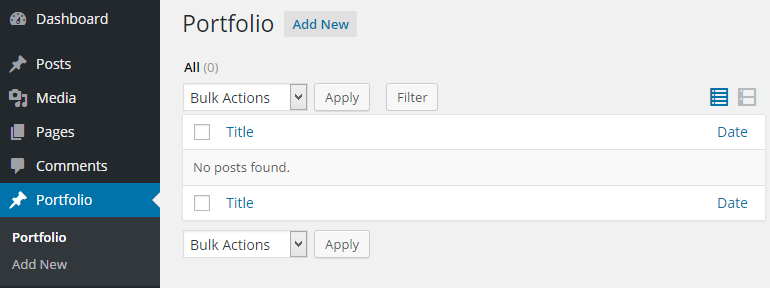
Para comenzar a crear un tipo de publicación personalizada, debe descargar un complemento llamado interfaz de usuario de tipo de publicación personalizada .
Vaya a Complementos> Agregar nuevo> y Buscar> Interfaz de usuario de tipo de publicación personalizada
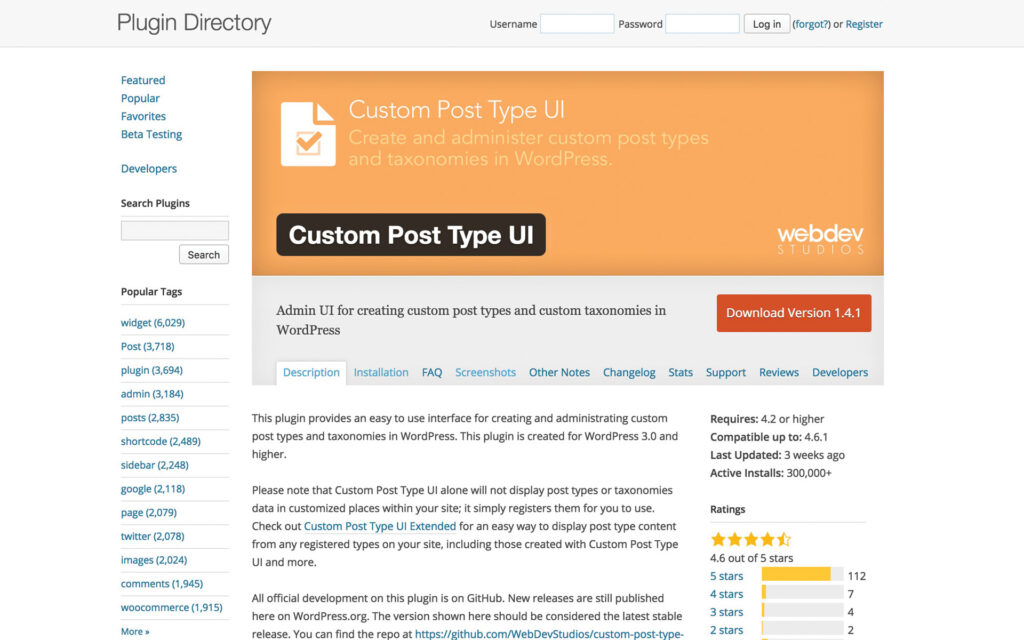
Instalarlo y activarlo .
Tras la activación, el complemento agregará un nuevo menú en su administrador de WordPress llamado CPT UI , que encontrará debajo de la configuración en su barra lateral izquierda.
Para crear un nuevo tipo de publicación personalizada, haga clic en CPT UI > Agregar nuevo .
El complemento le dará la bienvenida con un montón de campos que debe completar. Estos campos son los siguientes:
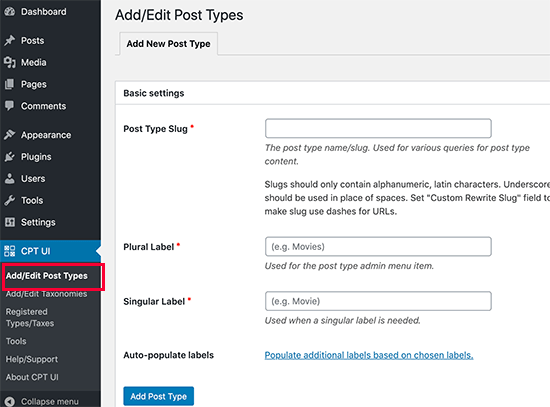
Slug de tipo de publicación: se usará en la URL y en las consultas de WordPress y no puede contener espacios.
Etiqueta plural: el nombre de su tipo de publicación personalizada para elementos plurales.
Etiqueta singular: el nombre singular para su tipo de publicación personalizada
Estos son los campos principales que debe completar para su tipo de publicación personalizada, pero si desea modificarlo un poco más, puede hacer clic en el campo que dice "rellenar niveles adicionales según el nivel elegido" .
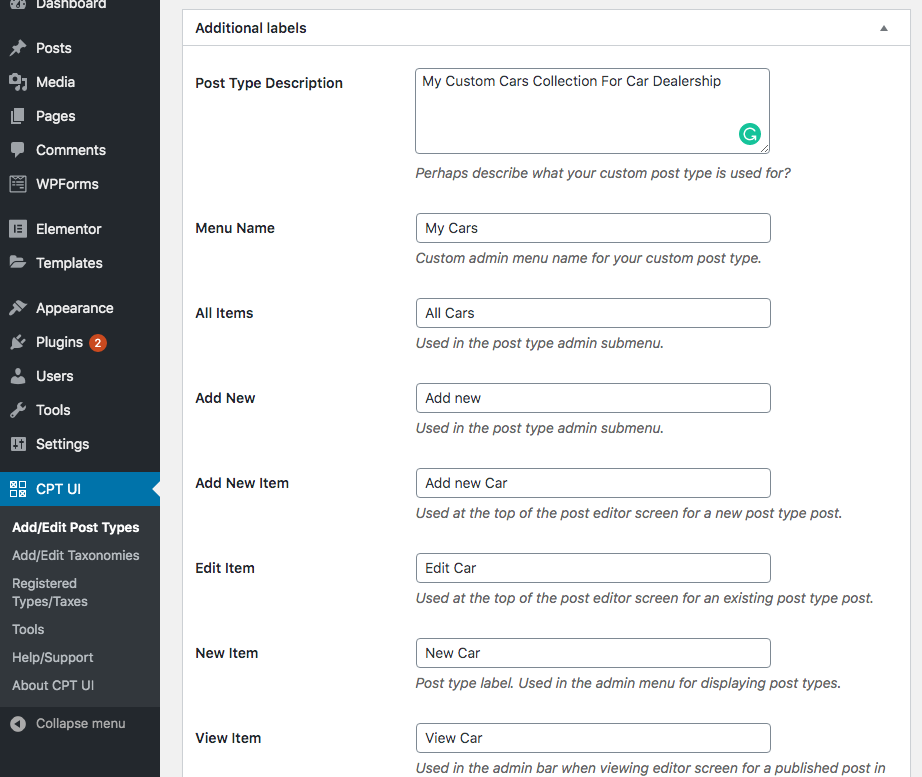
Desplácese hacia abajo hasta la sección de nivel adicional. En esta sección, puede agregar una descripción para su tipo de publicación y también tiene la opción de cambiar cualquier etiqueta si lo desea.
La mayoría de las etiquetas están precargadas y no es necesario cambiarlas, ya que se llenan perfectamente con un valor predeterminado.
La siguiente sección es la sección de configuración , puede cambiar los diferentes atributos para su tipo de publicación personalizada en esta sección.
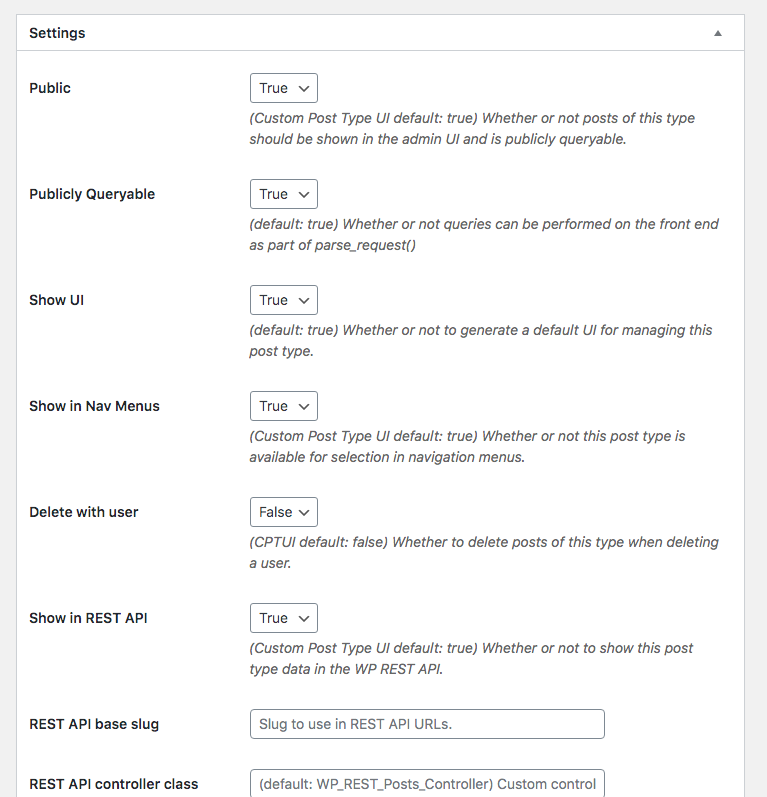
La configuración está precargada con las opciones predeterminadas y no requiere ningún cambio, sin embargo, si desea realizar un cambio, puede hacerlo aquí. Por ejemplo: si no desea que su tipo de publicación personalizada sea jerárquica, como las publicaciones, puede desactivarlo aquí y hacer que le gusten las páginas.
Esta es la última parte de la creación de un tipo de publicación personalizada con el complemento. Esta sección se denomina secciones de soporte .
Básicamente, la sección de soporte permite que su tipo de publicación personalizada admita funciones personalizadas. Simplemente marque las opciones que desea que tenga su tipo de publicación personalizada.
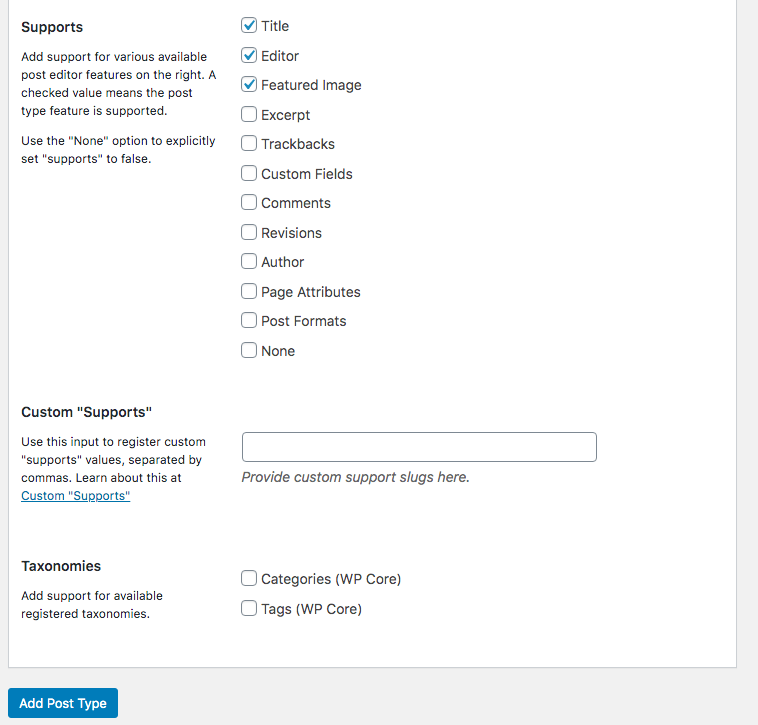
Cuando haya terminado, haga clic en el botón 'Agregar tipo de publicación' para guardar y crear su nuevo tipo de publicación personalizado.

Eso es todo, ha creado con éxito un tipo de publicación personalizada utilizando un complemento en unos minutos.
Nota: mostrar un tipo de publicación personalizada en su sitio web requiere algunos pasos adicionales. Desplácese debajo de esta publicación para mostrar el tipo de publicación personalizada en su sitio web para aprender cómo mostrar el contenido de su tipo de publicación personalizada en su sitio web.
Método 2: creación manual de un tipo de publicación personalizada mediante código.
Este método solo se recomienda para aquellos que saben cómo funciona WordPress y tienen información básica sobre la codificación.
Si no tiene la información básica sobre la codificación, le recomiendo que use el Método 1 . En este método, tiene las máximas posibilidades de romper su sitio web o crear algún error.
Pero si sabe cómo codificar, este es el método más fácil para crear un tipo de publicación personalizada y tener control total sobre ella. En BloggerSprout usamos el método 2 ya que nos ayuda a controlar el tipo de publicación personalizada de la mejor manera que queremos.
Entonces, para crear un tipo de publicación personalizada, necesitará lo siguiente
- Acceso FTP
- programa ftp
- y el codigo
Los temas de WordPress tienen una estructura predeterminada sobre cómo funciona, la mayoría del tema utilizará el archivo functions.php para agregar cualquier funcionalidad de funciones en el sitio web.
Pero es difícil decirlo, ya que varios temas utilizan su propia estructura al agregar funciones personalizadas a la estructura predeterminada de un tema de WordPress. Entonces, en este tutorial, consideraremos que el archivo functions.php se usa para agregar toda la funcionalidad al tema de WordPress.
Copie este código a continuación. Este código funciona en secciones, primero para registrar un tipo de publicación personalizada y segundo para darle las etiquetas y el soporte adecuados.
// Our custom post type function function create_posttype() { register_post_type( 'movies', // CPT Options array( 'labels' => array( 'name' => __( 'Movies' ), 'singular_name' => __( 'Movie' ) ), 'public' => true, 'has_archive' => true, 'rewrite' => array('slug' => 'movies'), 'show_in_rest' => true, ) ); } // Hooking up our function to theme setup add_action( 'init', 'create_posttype' ); /* * Creating a function to create our CPT */ function custom_post_type() { // Set UI labels for Custom Post Type $labels = array( 'name' => _x( 'Movies', 'Post Type General Name', 'twentytwenty' ), 'singular_name' => _x( 'Movie', 'Post Type Singular Name', 'twentytwenty' ), 'menu_name' => __( 'Movies', 'twentytwenty' ), 'parent_item_colon' => __( 'Parent Movie', 'twentytwenty' ), 'all_items' => __( 'All Movies', 'twentytwenty' ), 'view_item' => __( 'View Movie', 'twentytwenty' ), 'add_new_item' => __( 'Add New Movie', 'twentytwenty' ), 'add_new' => __( 'Add New', 'twentytwenty' ), 'edit_item' => __( 'Edit Movie', 'twentytwenty' ), 'update_item' => __( 'Update Movie', 'twentytwenty' ), 'search_items' => __( 'Search Movie', 'twentytwenty' ), 'not_found' => __( 'Not Found', 'twentytwenty' ), 'not_found_in_trash' => __( 'Not found in Trash', 'twentytwenty' ), ); // Set other options for Custom Post Type $args = array( 'label' => __( 'movies', 'twentytwenty' ), 'description' => __( 'Movie news and reviews', 'twentytwenty' ), 'labels' => $labels, // Features this CPT supports in Post Editor 'supports' => array( 'title', 'editor', 'excerpt', 'author', 'thumbnail', 'comments', 'revisions', 'custom-fields', ), // You can associate this CPT with a taxonomy or custom taxonomy. 'taxonomies' => array( 'genres' ), /* A hierarchical CPT is like Pages and can have * Parent and child items. A non-hierarchical CPT * is like Posts. */ 'hierarchical' => false, 'public' => true, 'show_ui' => true, 'show_in_menu' => true, 'show_in_nav_menus' => true, 'show_in_admin_bar' => true, 'menu_position' => 5, 'can_export' => true, 'has_archive' => true, 'exclude_from_search' => false, 'publicly_queryable' => true, 'capability_type' => 'post', 'show_in_rest' => true, ); // Registering your Custom Post Type register_post_type( 'movies', $args ); } /* Hook into the 'init' action so that the function * Containing our post type registration is not * unnecessarily executed. */ add_action( 'init', 'custom_post_type', 0 );Pegue el código en la parte inferior de su archivo functions.php y haga clic en Guardar cambios .
Eso es todo, se ha creado su tipo de publicación personalizada. Lo siguiente que debe hacer es saber cómo mostrar el tipo de publicación personalizada en su sitio.
Mostrar tipos de publicaciones personalizadas en su sitio.
WordPress de forma predeterminada le permite mostrar tipos de publicaciones personalizadas utilizando la estructura de tema predeterminada de WordPress.
Hay 2 métodos para mostrar un tipo de publicación personalizada:
- Uso de la plantilla de archivo predeterminada
- Crear un archivo personalizado y una plantilla única
Uso de la plantilla de archivo predeterminada.
La plantilla de archivo predeterminada ya está creada en WordPress. Para asegurarse de que su WordPress admita su tipo de publicación personalizada, vaya a Configuración > Enlace permanente y haga clic en Guardar cambios dos veces.
A continuación, vaya a Menú > edite su menú actual > y agregue el enlace personalizado para su tipo de publicación personalizada.
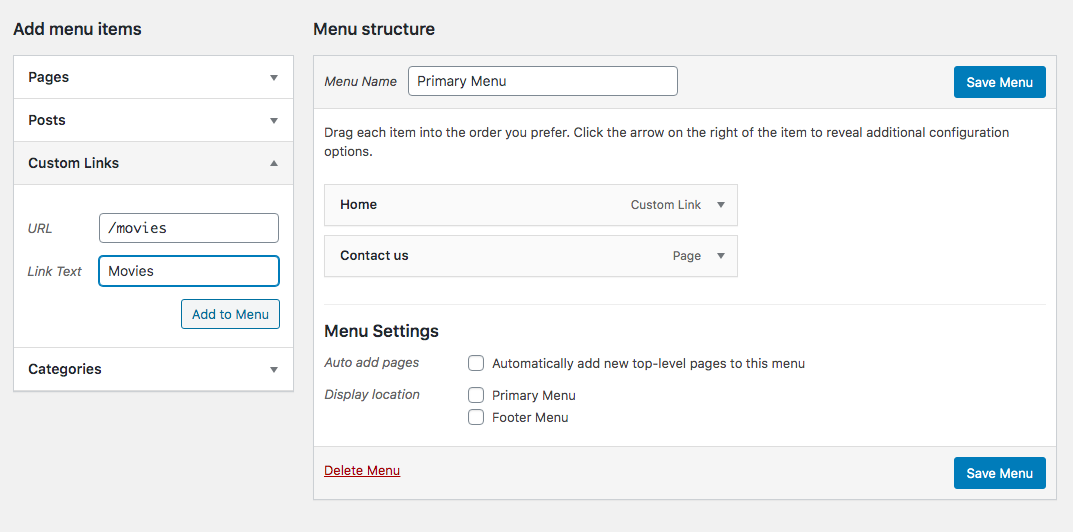
Guarde su menú y consulte la interfaz de su sitio web. El nuevo menú debería mostrar el enlace para el tipo de publicación personalizada. Haga clic en él y verifique que la publicación dentro del tipo de publicación personalizada se pueda ver fácilmente y que todo funcione bien.
Creación de un archivo personalizado y plantillas individuales
Si desea mostrar su tipo de publicación personalizada de una manera diferente, puede hacerlo aquí creando un archivo personalizado y una plantilla única .
Para crear un archivo personalizado y una plantilla única, existen dos métodos.
- Método 1: escribir un código
- Método 2: Usar Elementor Pro
Método 1: escribir un código
Para hacer esto, no debe conocer la codificación, ya que necesita declarar los archivos HTML para su plantilla personalizada, CSS para su diseño, JavaScript si se requiere y código PHP para consultar los contenidos. No hay una forma predeterminada de hacer esto, ya que todos los temas usan métodos diferentes.
Ejemplo: si está creando un sitio web de concesionario de automóviles y ha creado tipos de automóviles personalizados, entonces necesita crear 2 archivos PHP personalizados.
- archivo-coches.php
- coches-individuales.php
Dos archivos definen el diseño y la funcionalidad de su tipo de publicación personalizada, y cada vez que visite su tipo de publicación personalizada, se cargarán estos archivos.
El archivo de almacenamiento mostrará todas las publicaciones que tiene su tipo de publicación personalizada y el archivo único se usa para mostrar una publicación en particular de su tipo de publicación personalizada.
Método para usar Elementor Pro
Si no quiere el ajetreo de escribir el archivo HTML, CSS, JavaScript y PHP para realizar consultas, puede usar Elementor Pro. Elementor pro le permite crear, diseñar y agregar la funcionalidad de consulta para sus archivos PHP únicos y de archivo con solo usar su editor de arrastrar y soltar.
Puede usar una plantilla preconstruida para su archivo y archivo único o crearla desde cero.
Una vez que esté satisfecho con el diseño y la función de consulta, haga clic en Guardar cambios y elija las opciones de visualización para su tipo de publicación personalizada.
Tenemos un video detallado sobre cómo crear un tipo de publicación personalizada usando elementor.
Mostrar y consultar el tipo de publicación personalizada
Si necesita ayuda para mostrar un tipo de publicación personalizada en la página principal o en cualquier otra página para crear un tipo de publicación personalizada y agregarle otras funciones. Puedes contratar la exportación de WordPress a un precio muy módico desde GloriousThemes.com.
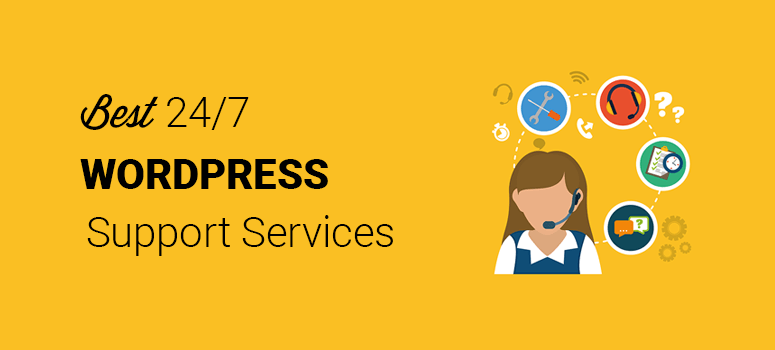
Conclusión
Custom Post Type te permite hacer tanto desde tu WordPress que puedas imaginar. Puede crear plantillas personalizadas para su tipo de publicación personalizada utilizando Elementor Pro, que puede hacer clic aquí para descargar.
Si es bueno programando, puede copiar y pegar los siguientes códigos y crearlos en el tipo de publicación personalizada y consultarlos cuando lo desee.
Esperamos que este artículo le haya ayudado a aprender cómo crear tipos de publicaciones personalizadas en WordPress. También puede consultar este artículo: "Cómo reparar la pantalla blanca de la muerte del administrador de WordPress".
Si te gusta este artículo, suscríbete a tu canal de YouTube para obtener más videos. También puede encontrarnos en Twitter y Facebook y si desea esta publicación en hindi, puede visitar WPGuruji.com
Visite wpbeginning.com para aprender cómo iniciar un blog perfecto desde cero. El curso completo es gratuito y no se requiere tarjeta de crédito.
